edge浏览器如何设置为兼容模式 新版Edge浏览器如何设置网页兼容性模式
更新时间:2024-06-03 08:46:57作者:yang
Edge浏览器作为微软最新推出的浏览器,为了提高用户体验和兼容性,新版Edge浏览器也提供了网页兼容性模式的设置选项,用户可以根据需要,轻松地将浏览器设置为兼容模式,以确保在浏览网页时能够得到更好的显示效果和更流畅的操作体验。接下来我们就来看看如何在新版Edge浏览器中设置网页兼容性模式。
步骤如下:
1.打开edge浏览器。

2.点击右上角的【•••】按钮。
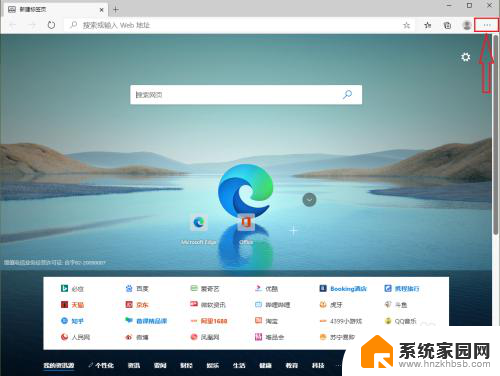
3.点击【设置】。
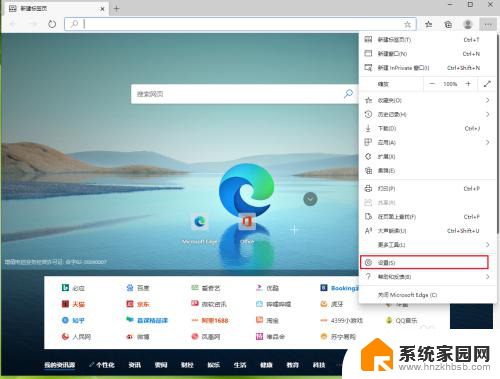
4.点击【默认浏览器】。
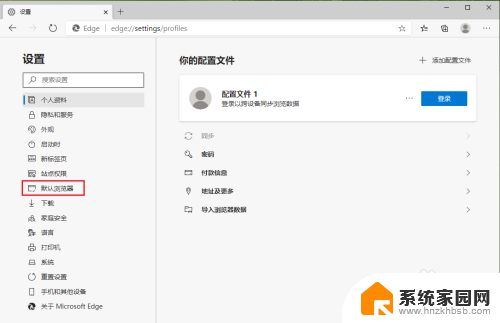
5.点击“允许在 Internet Explorer 模式下重新加载网站”后面的开关。
注意:开关显示灰色,表示关闭;开关显示蓝色,表示开启。
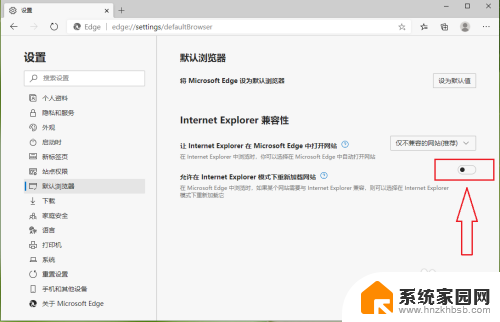
6.兼容模式开启,设置完成。
注意:重启浏览器生效。
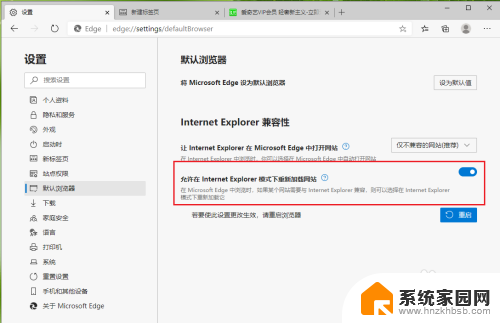
以上就是Edge浏览器如何设置为兼容模式的全部内容,还有不清楚的用户可以参考以上步骤进行操作,希望能对大家有所帮助。
edge浏览器如何设置为兼容模式 新版Edge浏览器如何设置网页兼容性模式相关教程
- edge浏览器设置兼容性 如何在Microsoft edge浏览器中设置网页兼容性
- microsoft edge浏览器兼容性怎么设置 Microsoft Edge如何设置兼容性模式
- 谷歌浏览器网页兼容性设置 谷歌浏览器兼容模式设置方法
- microsoft edge浏览器兼容模式 如何在新版Edge浏览器中设置兼容模式
- edge怎么开启兼容模式 Edge浏览器如何开启IE兼容模式
- qq浏览器兼容性设置 qq浏览器兼容模式设置方法
- ie浏览器怎么选择兼容模式 IE浏览器怎么设置兼容模式
- 如何把网页变成兼容模式 Safari浏览器如何切换为兼容模式
- 谷歌浏览器兼容设置 谷歌浏览器怎么设置兼容模式
- 怎么在microsoft edge中设置ie Edge浏览器如何切换到IE兼容模式
- 台式电脑连接hdmi 电脑连接显示器的HDMI线怎么插
- 电脑微信怎么在手机上退出登录 手机怎么退出电脑上的微信登录
- 打开检查作业 如何使用微信小程序检查作业
- 电脑突然要求激活windows 如何解决电脑激活Windows问题
- 电脑输入密码提示错误 电脑密码输入正确却提示密码错误
- 电脑哪个键关机 电脑关机的简便方法是什么
电脑教程推荐